新更新的win11安全模式怎么进入
- 分类:Win11 教程 回答于: 2021年08月27日 08:44:01
有的小伙伴电脑刚升级了windows11系统,系统就出现了一些问题想要进安全模式修复一下系统,但是还没用习惯不知道怎么进入,下面就和大家讲讲win11系统电脑进入安全模式的方法吧。更多win11系统教程,尽在小白系统官网。
1、打开设置程序,然后找到右侧中“恢复”选项进入。

2、进入后找到高级启动,单击立即重新启动。
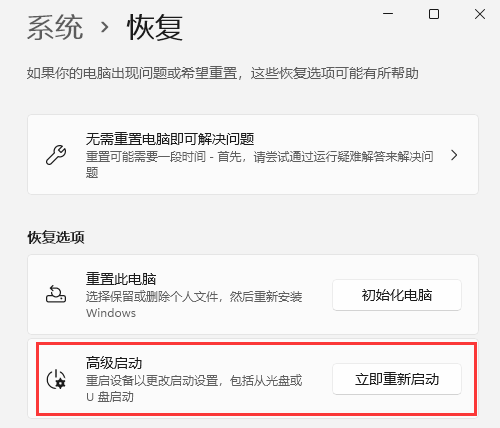
3、重启后自动进入菜单,这时我们选择疑难解答。

4、接着来到这个界面我们选择"高级选项"。

5、单击“启动设置”,然后重新启动。


6、可以使用键盘选择一些启动选项,按4将启动到正常安全模式,按5将为你提供带网络的安全模式,按6将为你提供带命令提示符的安全模式,这里我们按键盘上的5就可以进入安全模式了。

以上内容就是关于windows11安全模式进入的步骤了,大家可以通过以上方法来进入win11系统的安全模式,电脑出现这个问题就可以尝试在这里对系统进行修复。
 有用
26
有用
26


 小白系统
小白系统


 1000
1000 1000
1000 1000
1000 1000
1000 1000
1000 1000
1000 1000
1000 1000
1000 1000
1000 0
0猜您喜欢
- win11怎么退回win102022/08/10
- win11怎么把网速调到最快的步骤教程..2021/09/29
- 微软官方工具win11系统升级的步骤教程..2022/06/17
- win11文件资源管理器卡顿怎么解决..2021/12/04
- windows11回收站不见了怎么办..2021/11/13
- win11安装硬件要求的详细介绍..2021/07/15
相关推荐
- win11退回win10会清除数据吗2022/02/11
- win11怎么升级到22000版本2022/03/09
- win11检测工具哪个好2023/03/14
- MSDN win11 原版 下载安装的教程-win1..2022/01/08
- win11更新完黑屏怎么办2022/07/02
- windows11系统怎么安装2022/02/12

















